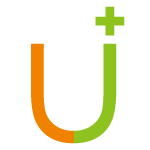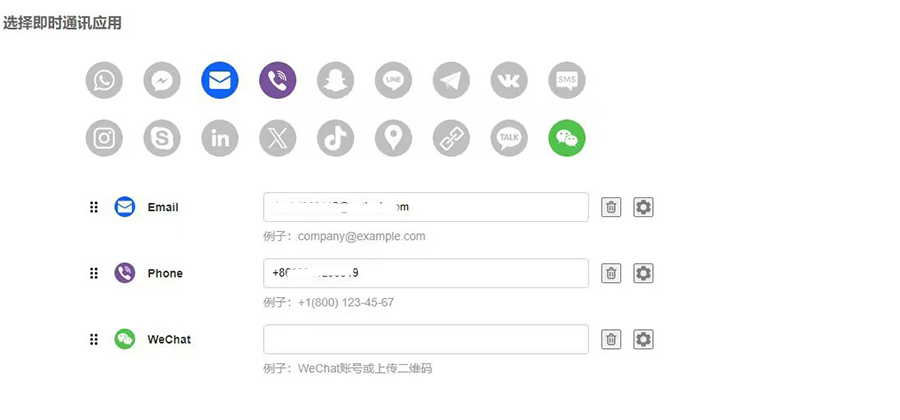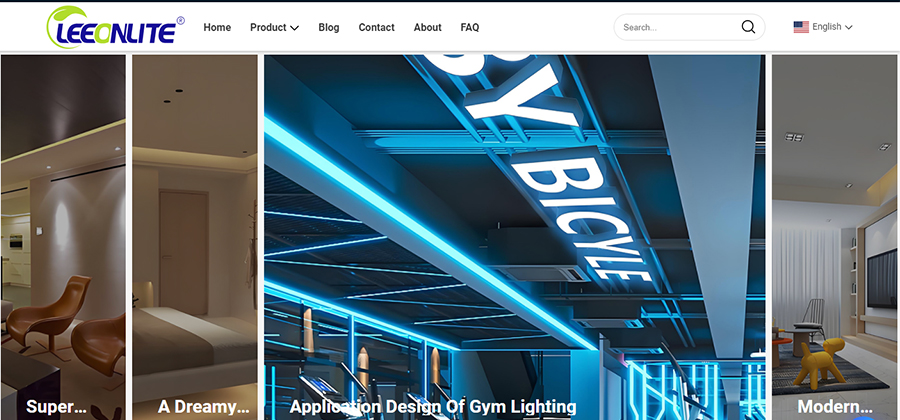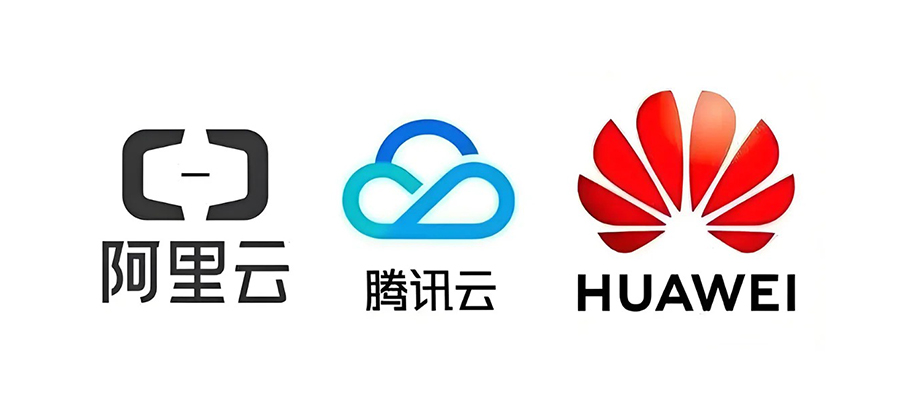发布任务平台小程序需要具备哪些功能?
小程序前端功能说明:
1、启动页/个人信息页/修改个人信息页
a、微信授权拿到头像和昵称、b、(无授权进入个人信息提交页面,输入或者从数据库获取,点击可再修改,提交后保持数据库
c、点击提交,没授权Toast提示:联系管理员授权、有授权直接进入任务广场。
d、姓名、手机号、所属部门、职位必填,点击头像和昵称可修改。
e、有授权,显示启动页,数据准备好后,自动进入任务广场。

2、发起任务
a、任务名称,后台可设置不同的字符。b、当次任务、定时任务(按周选择日期,按月选择日期)。
c、完成标准,最多9个字符,后台添加,小程序点击选择。
d、发起人:默认谁发起填入谁。
e、责任人:点击可选择填入。
f、提交后生成一个任务操作台。
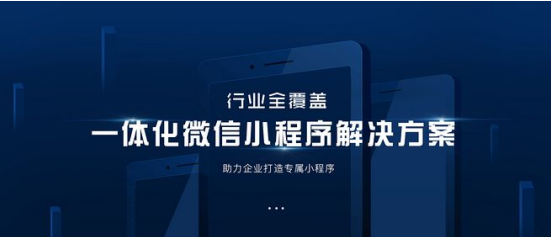
3、任务广场
a、当天日期用蓝色框显示。b、任务结束时间的第二天为逾期日。
c、用时,以开始和结束的时间来计算跨越的天数。
d、日期表格向右无限滑动加载任务数据,向下加载时间到最远的一个任务结束时间。
e、个人中心红色数标,显示代办任务个数,点后个人中心后消失。
f、任务名称、完成标准框显示前9个字符,责任人显示前3个字符。
g、任务从左到右按任务的最新修改时间排序。
h、黑色完成的任务,完成5天后,不出现在任务广场。
i、第一天绿色、进行中黄色、已逾期红色、已暂停灰色、已完成黑色、已延期蓝色。
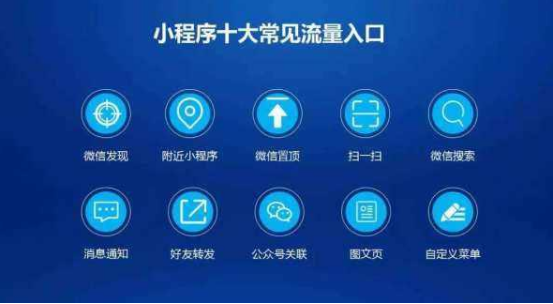
j、调整任务时间加长的就代表延期,从申请的那天开始,计算延期时间,并且标记时间。例如:任务是7月25号结束的,如果在7月23日就申请延期两天。那23、24两日为延期日,用蓝色表示。
k、用时,以开始和结束的时间来计算跨越的天数。
l、点击任务名称进入任务操作台。
m、可搜索发起人、责任人、任务名称。
n、颜色根据任务广场状态颜色显示。
o、已筛选任务状态:第一天、进行中、已逾期、已延期、已暂停、已完成可多选,时间段筛选。
p、按最新修改时间排序。
q、点击列表数据进入任务操作台
4、个人中心
a、我是发起人:我发起的所有任务。b、我是责任人:我作为责任参与的任务。
c、我是审批人:我作为审批人参与的任务。
d、待办事项包括,作为责任人:待完成的任务(进行中、已预期、已延期、已暂停的任务);作为审批人:待审批的任务。
e、点击头像可修改个人信息,头像、昵称、姓名、所属部门、职位。
f、可搜索任务名称。
g、颜色根据任务广场状态颜色显示。
h、已筛选任务状态:我是发起人、我是责任人、我是审批人可多选,时间段筛选。
i、按最新修改时间排序。
j、点击列表数据进入任务操作台。

5、操作台
a、任务信息栏背景颜色根据任务广场状态颜色显示。b、用时,以开始和结束的时间来计算跨越的天数。
c、注意信息,责任人变更、任务状态变更、时间变更。
d、点击头像查看详情数据,左右滑动查看不同人的详情数据。
e、总用时为责任人、审批人时间总和。上一个人的结束时间,为下一个人的开始时间。
f、流程的开始时间为任务发起时间,2流程的开始时间为1流程的审批或通过时间,后面流程以此类推。
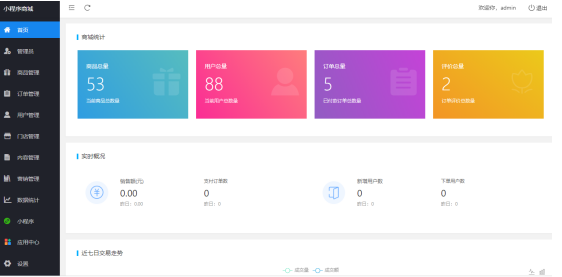
g、审批通过绿色,拒绝红色。
h、当前责任人:1、添加审批人2、申请延期3、上传附件4、状态变更5、指派下一责任人,审批人、附件必填。
i、当前审批人:1、添加审批意见,必填,最少10个字符,最大30个2、拒绝或通过3、添加审批附件。
j、审批的快捷标签,点击可快速填入,填入后加逗号隔开。
k、任务操作台,当前有操作权限的人显示效果和其他人不一样。
l、任务操作台,按流程序号从上到下排序,例如总共有100个流程,加载91-100条数据,并显示到最低端,向下滑动,加载更多数据到上面。